本文转自:http://blog.csdn.net/zhaokaiqiang1992/article/details/40371031
将SlidingMenu整合到自己的项目之中
我们在使用开源的项目之前,都需要先将项目作为资源引入到我们当前的项目之中。在整合之前,先将github上项目的示例代码下载下来,导入到eclipse当中。关于将外部项目导入当前项目,有两种做法。
(1)将资源项目作为library设置到我们的项目中,就像是示例代码中的ExampleListctivity一样,如下图所示。有一点需要注意一下,因为在SlidingMenu示例代码里面用到了ActionBarSharlock这个依赖工程,因此,我们不光需要SlidingMenu的代码,还需要ActionBarSharlock工程的资源项目。ActionBarSharlock的github项目地址是https://github.com/JakeWharton/ActionBarSherlock 大家可以自行下载。在设置好依赖工程之后,我们就可以使用SlidingMenu了。
(2)除了采用上面这种依赖工程的方法,我们还可以直接将依赖工程,也就是library项目里面的代码,直接拷贝到我们的目标项目里面。我个人更喜欢这种方法,虽然这样会增加工程的安装包的体积,但是,对于项目的管理来说,更加的方便。在这个项目中,我们将下面的这个文件复制到我们的项目里面就可以了。
添加SlidingMenu控件的方式
(1)继承自SlidingFragmentActivity。如果是采用这种方式的话,我们的Activity需要继承自SlidingFragmentActivity。SlidingFragmentActivity是SlidingMenu里面的一个类,继承自它,我们可以拥有一个SlidingMenu控件。如果我们想用这个方式,可以参考下面的代码。
- package com.example.slidingmenudemo;
- import android.os.Bundle;
- import android.support.v4.app.FragmentTransaction;
- import com.jeremyfeinstein.slidingmenu.lib.SlidingMenu;
- import com.jeremyfeinstein.slidingmenu.lib.app.SlidingFragmentActivity;
- /**
- * 继承自SlidingFragmentActivity的侧滑栏实现,可以实现侧滑栏是fragment的侧滑栏的效果
- *
- * @author zhaokaiqiang
- * @see http://blog.csdn.net/zhaokaiqiang1992
- *
- */
- public class MethodOneActivity extends SlidingFragmentActivity {
- @Override
- public void onCreate(Bundle savedInstanceState) {
- super.onCreate(savedInstanceState);
- // 设置主界面的布局文件
- setContentView(R.layout.activity_method_one);
- // 设置存放侧滑栏的容器的布局文件
- setBehindContentView(R.layout.frame_menu);
- // 将侧滑栏的fragment类填充到侧滑栏的容器的布局文件中
- FragmentTransaction transaction = getSupportFragmentManager()
- .beginTransaction();
- SampleListFragment fragment = new SampleListFragment();
- transaction.replace(R.id.menu_frame, fragment);
- transaction.commit();
- // 获取到SlidingMenu对象,然后设置一些常见的属性
- SlidingMenu sm = getSlidingMenu();
- // 设置阴影的宽度
- sm.setShadowWidth(0);
- // 设置阴影的颜色
- sm.setShadowDrawable(R.drawable.shadow);
- // 设置侧滑栏完全展开之后,距离另外一边的距离,单位px,设置的越大,侧滑栏的宽度越小
- sm.setBehindOffset(100);
- // 设置渐变的程度,范围是0-1.0f,设置的越大,则在侧滑栏刚划出的时候,颜色就越暗。1.0f的时候,颜色为全黑
- sm.setFadeDegree(0.3f);
- // 设置触摸模式,可以选择全屏划出,或者是边缘划出,或者是不可划出
- sm.setTouchModeAbove(SlidingMenu.TOUCHMODE_FULLSCREEN);
- //设置actionBar能否跟随侧滑栏移动,如果没有,则可以去掉
- setSlidingActionBarEnabled(false);
- }
- }
使用这种实现方式,我们的侧滑栏是使用一个Fragment实现的,通过 setBehindContentView()方法,我们可以设置放置侧滑栏布局的容器,这个容器是一个非常简单的布局文件,一般来说比较固定,比如像下面这样就可以
- <?xml version="1.0" encoding="utf-8"?>
- <FrameLayout xmlns:android="http://schemas.android.com/apk/res/android"
- android:id="@+id/menu_frame"
- android:layout_width="match_parent"
- android:layout_height="match_parent" />
在这里面,一个设置了id的FragmentLayout布局即可,这样我们就可以通过 transaction.replace(R.id. menu_frame , fragment);方法将我们侧滑栏的Fragment填充到SlidingMenu之中。
因为SlidingFragmentActivity里面已经集成了一个SlidingMenu,因此,我们通过getSlidingMenu()就可以获取到一个SilidingMenu对象,然后象上面的代码一样设置常用的属性就可以了。
通过这种方式添加SlidingMenu非常的方便,但是我们必须继承自SlidingFeagmentActivity,不免有一些限制。
(2)继承自FragmentActivity
除了继承SlidingMenu自带的Activity之外,我们还可以直接继承自FragmentActivity,如果要通过这种方式,我们可以参考下面的代码实现。
- package com.example.slidingmenudemo;
- import android.os.Bundle;
- import android.support.v4.app.FragmentActivity;
- import com.jeremyfeinstein.slidingmenu.lib.SlidingMenu;
- /**
- * 继承自FragmentActivity的侧滑栏实现,可以实现侧滑栏是fragment的侧滑栏的效果
- *
- * @author zhaokaiqiang
- * @see http://blog.csdn.net/zhaokaiqiang1992
- */
- public class MethodTwoActivity extends FragmentActivity {
- private SlidingMenu menu;
- @Override
- public void onCreate(Bundle savedInstanceState) {
- super.onCreate(savedInstanceState);
- setContentView(R.layout.activity_method_two);
- menu = new SlidingMenu(this);
- menu.setShadowWidth(0);
- menu.setShadowDrawable(R.drawable.shadow);
- menu.setBehindOffset(100);
- menu.setFadeDegree(0.35f);
- menu.setTouchModeAbove(SlidingMenu.TOUCHMODE_FULLSCREEN);
- menu.attachToActivity(this, SlidingMenu.SLIDING_CONTENT);
- menu.setMenu(R.layout.frame_menu);
- getSupportFragmentManager().beginTransaction()
- .replace(R.id.menu_frame, new SampleListFragment()).commit();
- }
- }
通过这种方式集成的话,我们需要自己定义SlidingMenu,然后通过attachToActivity,将SlidingMenu连接到我们的FragmentActivity之上,setMenu()方式设置的是我们的侧滑栏的容器的布局,和上面的第一种方法是一样的。
其他常用属性
- @Override
- public void onCreate(Bundle savedInstanceState) {
- super.onCreate(savedInstanceState);
- //设置左边的侧滑栏
- getSlidingMenu().setMode(SlidingMenu.LEFT_RIGHT);
- getSlidingMenu().setTouchModeAbove(SlidingMenu.TOUCHMODE_FULLSCREEN);
- setContentView(R.layout.content_frame);
- getSupportFragmentManager().beginTransaction()
- .replace(R.id.content_frame, new SampleListFragment()).commit();
- //设置右边的侧滑栏
- getSlidingMenu().setSecondaryMenu(R.layout.menu_frame_two);
- getSlidingMenu().setSecondaryShadowDrawable(R.drawable.shadowright);
- getSupportFragmentManager().beginTransaction()
- .replace(R.id.menu_frame_two, new SampleListFragment())
- .commit();
- }
(2)设置触摸模式
SlidingMenu.TOUCHMODE_FULLSCREEN 全屏幕模式,全屏滑动都可打开
SlidingMenu.TOUCHMODE_MARGIN 侧边模式,只在屏幕侧边滑动才能打开,中心滑动不能打开
SlidingMenu.TOUCHMODE_NONE 禁止触摸模式,不能够通过触摸打开,只能够通过SlidingMenu().toggle()打开或者是关闭
(3)设置侧滑栏显示动画- new CanvasTransformer() {
- @Override
- public void transformCanvas(Canvas canvas, float percentOpen) {
- canvas.scale(percentOpen, 1, 0, 0);
- }
- }
放缩动画
- new CanvasTransformer() {
- @Override
- public void transformCanvas(Canvas canvas, float percentOpen) {
- float scale = (float) (percentOpen*0.25 + 0.75);
- canvas.scale(scale, scale, canvas.getWidth()/2, canvas.getHeight()/2);
- }
- }
上升动画
- private static Interpolator interp = new Interpolator() {
- @Override
- public float getInterpolation(float t) {
- t -= 1.0f;
- return t * t * t + 1.0f;
- }
- };
- new CanvasTransformer() {
- @Override
- public void transformCanvas(Canvas canvas, float percentOpen) {
- canvas.translate(0, canvas.getHeight()*(1-interp.getInterpolation(percentOpen)));
- }
- }








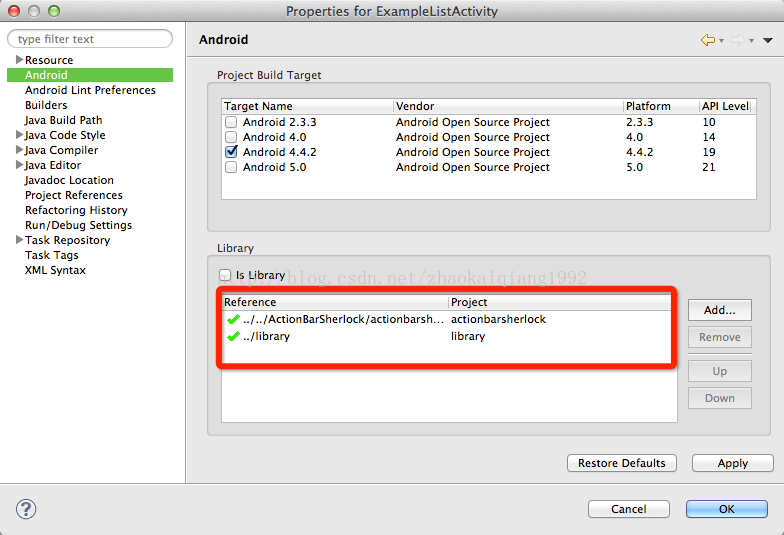
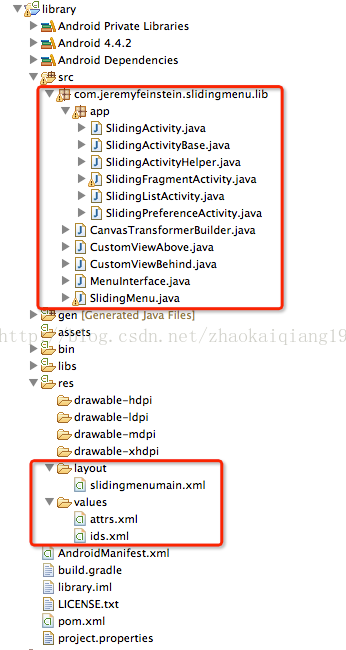














 5557
5557

 被折叠的 条评论
为什么被折叠?
被折叠的 条评论
为什么被折叠?








